Włącz zmienną częstotliwość odświeżania w systemie Windows 10
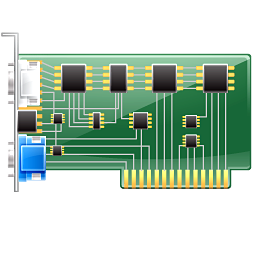
Jak włączyć zmienną częstotliwość odświeżania w systemie Windows 10?
Począwszy od aktualizacji z maja 2019 r. system Windows 10 obsługuje funkcję zmiennej częstotliwości odświeżania. Oto jak to włączyć.
Windows 10 w wersji 1903 wprowadza obsługę zmiennej częstotliwości odświeżania (VRR). Ta funkcja jest wykorzystywana w nowoczesnych grach Store i UWP w celu zmniejszenia zrywania ekranu i uzyskania wyższej liczby klatek na sekundę.
Zmienna częstotliwość odświeżania (VRR) to dynamiczna częstotliwość odświeżania wyświetlacza, która może się stale zmieniać w locie. Wymaga wyświetlacza obsługującego technologie o zmiennej częstotliwości odświeżania. Taki wyświetlacz powinien obsługiwać określony zakres częstotliwości odświeżania (np. od 20 Hz do 180 Hz). Technologie VRR zmieniają częstotliwość odświeżania monitora w grze, aby zapobiec rozrywaniu ekranu. Zmienna częstotliwość odświeżania jest podobna do technologii NVIDIA G-SYNC i VESA DisplayPort Adaptive-Sync.
Dla tych, którzy są ciekawi, dlaczego jest to konieczne, gry ze sklepu Microsoft Store początkowo nie były kompatybilne z synchronizacją adaptacyjną, a nawet miały problemy z niestandardowymi ustawieniami synchronizacji pionowej. Microsoft w końcu wdrożył obsługę tych ustawień, ale programista musiał wyraźnie dodać obsługę tych ustawień.
Nowe opcje umożliwiają obsługę zmiennej częstotliwości odświeżania w grach DirectX 11 działających w trybie pełnoekranowym, nawet jeśli nie obsługują one natywnie VRR. W ten sposób gry mogą korzystać ze sprzętu zgodnego z VRR.
Wymagania systemowe ze zmienną częstotliwością odświeżania w systemie Windows 10
- Windows 10 w wersji 1903 lub nowszej
- Monitor obsługujący technologię G-SYNC lub Adaptive-Sync
- Karta graficzna ze sterownikami WDDM 2.6 lub nowszymi, obsługująca G-SYNC / Adaptive-Sync.
Aby włączyć zmienną częstotliwość odświeżania w systemie Windows 10,
- Otworzyć Aplikacja Ustawienia.
- Przejdź do System > Wyświetlacz.
- Po prawej stronie kliknij link Ustawienia grafiki.
- Na następnej stronie włącz Zmienna częstotliwość odświeżania opcja.
Możesz być zainteresowany przeczytaniem następujących artykułów:
- Co nowego w systemie Windows 10 w wersji 1903
- Zmień Wyłącz wyświetlanie po czasie w systemie Windows 10
- Zmień rozdzielczość wyświetlania w systemie Windows 10
- Zmień częstotliwość odświeżania ekranu w systemie Windows 10
- Jak wyświetlić szczegółowe informacje o wyświetlaniu w systemie Windows 10?



